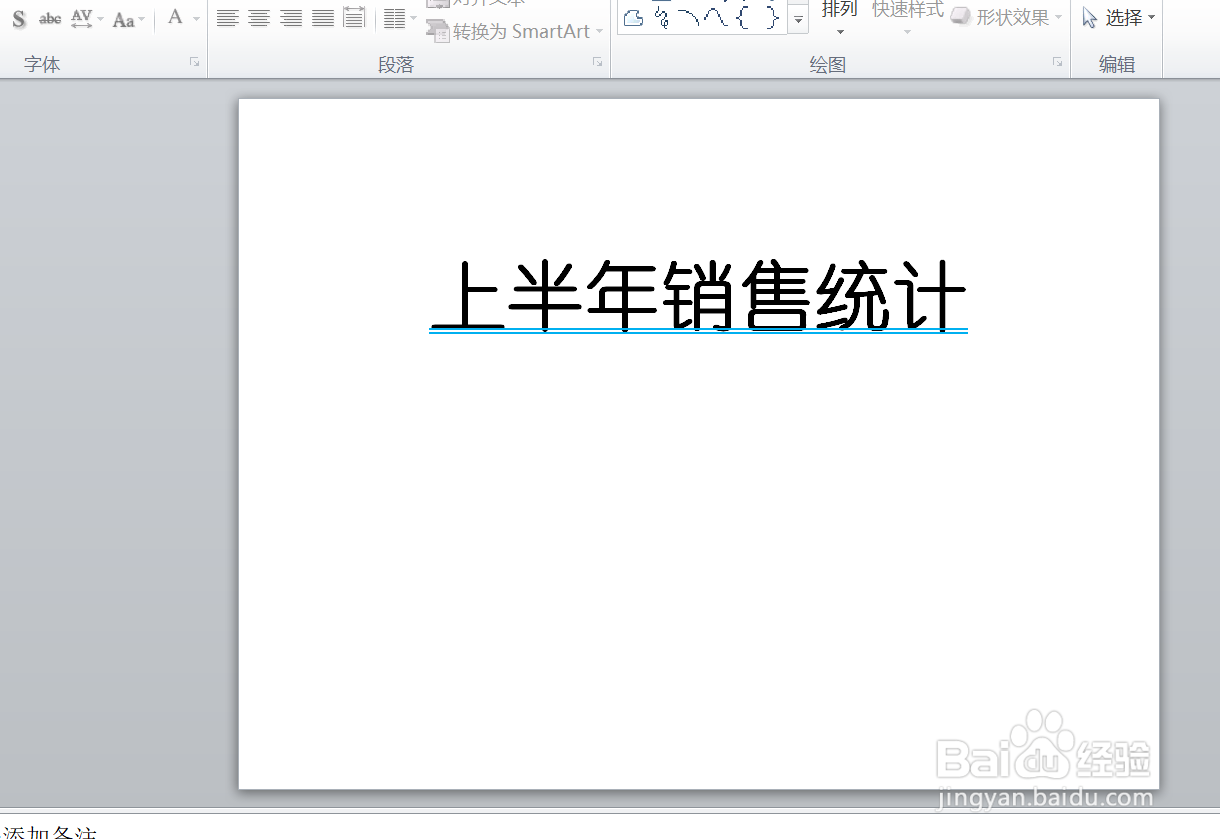1、如本例,要求对下图中的幻灯片标题进行设置更改,并在字体下方增加蓝色双划线。
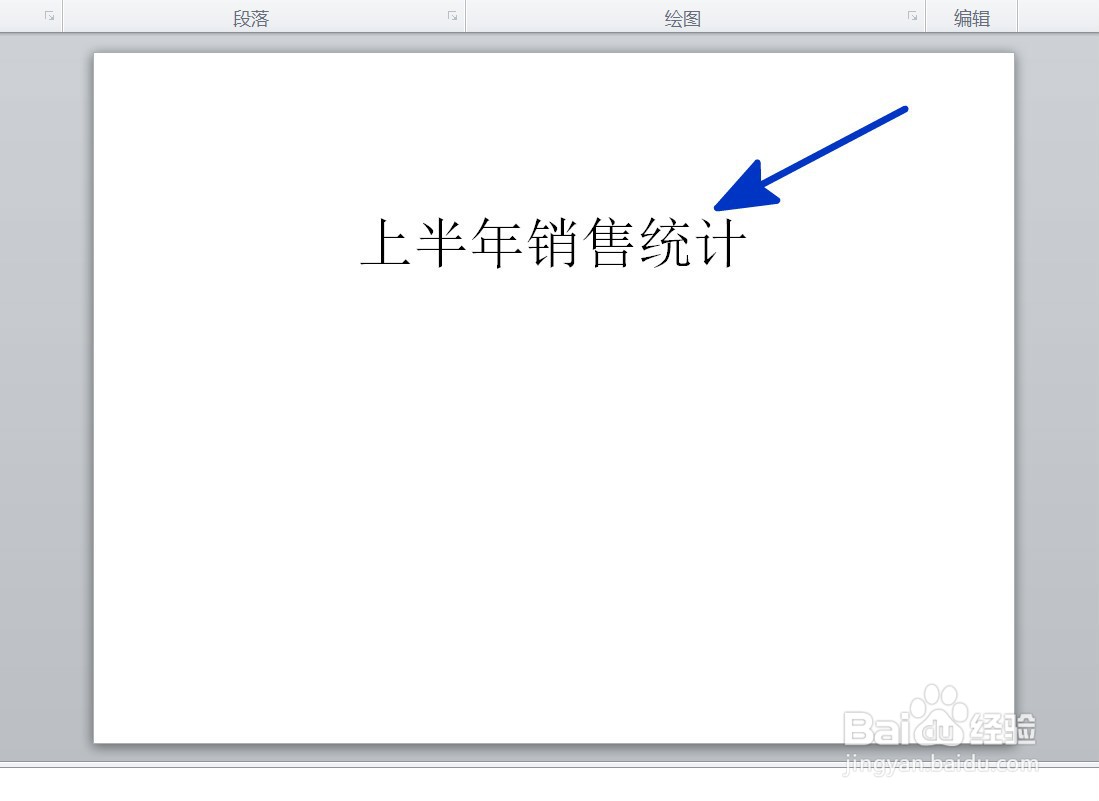
2、点击幻灯片标题,点击鼠标右键,在弹出的菜单选项中点击选择【字体】选项。
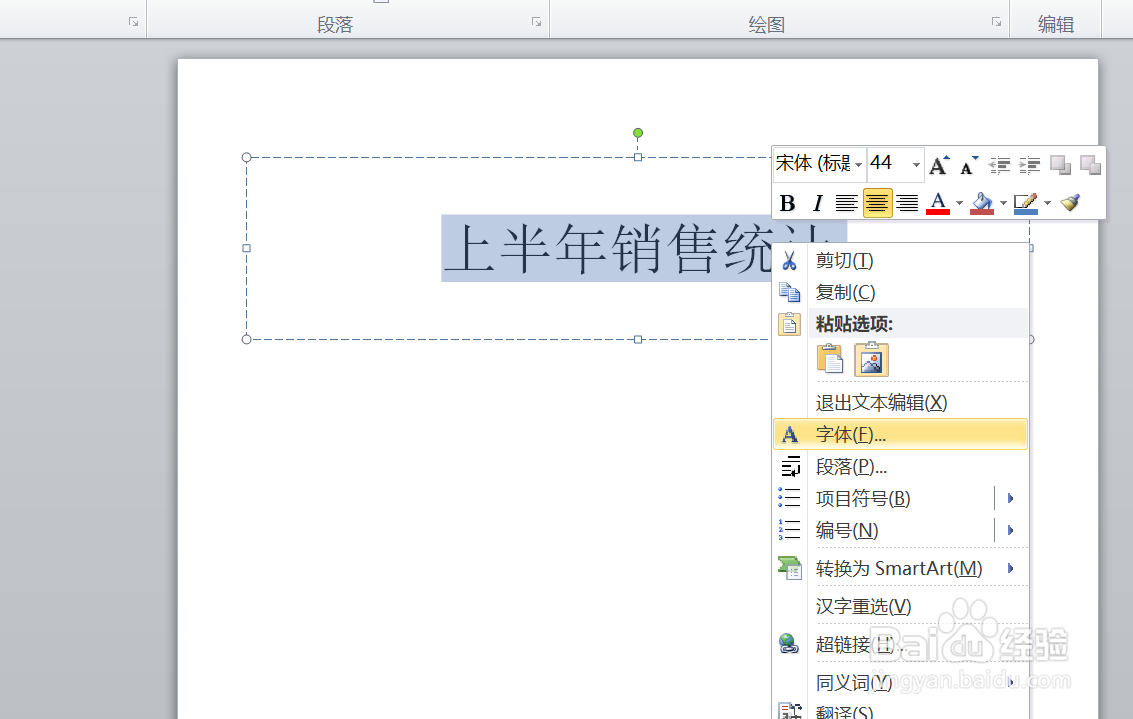
3、如下图,通过上一步骤,系统弹出了【字体】对话框。

4、在通过上一步骤,系统弹出的【字体】对话框中,点击选择[字体]功能选项卡,在下面的对话框中可以对字体格式进行详细的设置,并添加选择双下划线,设置其颜色,完成后点击【确定】按钮。

5、返回到页面中,通过以上操作步骤,幻灯片的标题格式就进行了更改,并在字体的下方添加了蓝色双下划线,结果如下图所示: